|

* Stap 1
Open het plaatje uit de zipfile.
Open een nieuwe afbeelding van 450x450 pixels, transparant
Selectie - alles selecteren.
Kopieer je plaatje en plak deze IN de selectie van je nieuwe afbeelding
Selectie - niets selecteren.
Zet je voorgrondkleur op #FFFC0D
Zet je achtergrondkleur op #DB4B3B
Zet nu je voorgrond op verloop voorgrond/achtergrond.
Je mag dit ook omdraaien, dan krijg je een iets andere kleurstelling in
je lijst.
Voeg een rand toe van 10 pixels en selecteer deze met je toverstaf.
Vul je rand met het verloop dat in je voorgrond staat.
Effecten - Insteekfilters - Simple - Blintz
Effecten - 3D effecten - afschuining binnen met de onderstaande
instelling:
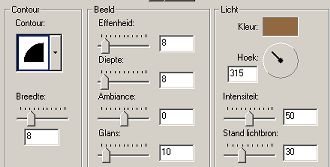
Selectie - niets selecteren
* Stap 2
Maak door middel van Shift D even een
duplicaat van je plaatje 24.
Voeg ook hier een rand toe van 10 pixels en selecteer deze.
Vullen met het verloop en dan dezelfde als hierboven, zodat je dezelfde
rand krijgt.
Kopieer dit plaatje en plak hem als nieuwe laag in je afbeelding.
Afbeelding - formaat wijzigen - 60% (alle lagen NIET aangevinkt)
Schuif je plaatje links in de hoek van je afbeelding.
Selecteer je wisser en zet hem op de vorm Horizontaal.
De grootte zet je op 10.
Nu is het de bedoeling dat je het deel van de lijst (van het plaatje dat
je als nieuwe laag hebt geplakt) weghaald
Zorg dus dat je in laag 1 staat.
Ga bovenin de hoek staan, hou je shift toets ingedrukt.
Met je shift toets nog ingedrukt klik je met je wisser nu ook een
keertje aan de onderkant van de lijst.
De (verticale) linkerrand van de lijst is nu weg.
Nu moet de bovenrand nog.
Verander de vorm van je wisser in verticaal.
Weer met shift ingedrukt eerst in de hoek links boven en daarna aan het
eind van de lijst.
Als het netjes weg is, dupliceer je laag 1 in je lagenpalet en spiegelt
hem.
Deze zet je dus aan andere kant boven in je afbeelding.
* Stap 3
Kopieer nogmaals plaatje 24 (eigenlijk staat
ie nog in je geheugen als je niks anders tussendoor hebt gedaan)
Plak hem nogmaals als nieuwe laag.
Afbeelding - formaat wijzigen - 60% (alle lagen NIET aangevinkt)
Schuif hem naar de hoek links onder en haal de rand van de lijst op
dezelfde manier weg zoals hierboven.
Ook deze laag dupliceer je daarna in je lagenpalet, spiegelt en zet hem
naar de andere hoek.
Zorg wel dat de ruimte tussen de plaatjes boven gelijk is als beneden.
Zet nu het schuifje van de transparantie van de lagen bij alle 4 de
plaatjes op 60.
Open nu de bijgeleverde tube of gebruik er eentje van jezelf.
* Stap 4
Kopieer de tube.
Plak hem in het plaatje 24 met de rand, als nieuwe laag
Afbeelding - formaat wijzigen - 80% (alle lagen NIET aangevinkt)
Zorg dat je tube mooi binnen de rand zit.
Afbeelding - spiegelen
Eventueel ga je weer even met je wisser over de lijst (op de tubelaag)
om hem netjes te krijgen.
Ga nu terwijl je dus je tubelaag actief hebt staan naar:
Kleuren - Inkleuren en zet je kleurtoon op 4. Ik heb de verzadiging op
75 staan, maar jij vindt een hogere verzadiging misschien mooier.
Lagen - Samenvoegen - alle lagen samenvoegen.
Kopieer nu dit plaatje met de tube en plak hem als nieuwe laag in je
bewerking.
Let er op dat deze laag helemaal bovenaan in je lagenpalet staat.
Verklein het plaatje met de tube naar 90%.
Je kunt nu de lagen samenvoegen.
Als je het mooi vind, kun je nog wat corners in de hoeken zetten ter
versiering.
Ik heb mijn corner erbij gedaan. Deze heb ik de kleur van de zon
gegeven.
Kleuren - inkleuren Kleurtoon op 42. Verzadiging op 255
Het formaat van de corners heb ik verkleind naar 70%
De lagen met de corners erop heb ik de transparantie van de lagen op 40
gezet.
Hierna nog even alle lagen samenvoegen.
|